Yra daugybė skirtingų darbalaukio aplinkųpasirinkti iš „Arch Linux“. Naujas sudėties papildymas yra „Deepin“ darbalaukis. Tai yra nepriklausomo „Linux“ paskirstymo darbalaukio komponentas, dėl kurio Ubuntu naudojama daug. Pagrindinis šio „Linux“ darbalaukio tikslas yra padaryti daiktus lengvai naudojamus, gražius ir modernius.
Kurį laiką „Deepin“ buvo galima įsigyti tik jopaskirstymas kaip šaltinio kodas ir visa „Ubuntu“ (per šalutinius programinės įrangos šaltinius ir pan.). Neseniai programinė įranga buvo įtraukta į „Arch Linux“ bendruomenės skyrių, suteikdama lankininkams dar daugiau pasirinkimo galimybių!
„Deepin“ įdiegimas

Dabar gali būti „Deepin“ darbalaukio aplinkaįdiegti tol, kol įgalinsite Bendrijos programinės įrangos šaltinį. Prieš tai darbalaukį reikėjo įdiegti per pasirinktines programinės įrangos saugyklas arba sukurti per AUR. Pagrindinį darbalaukį galima įdiegti per vieną meta paketą. Norėdami jį gauti, atidarykite terminalą ir atlikite šiuos veiksmus:
sudo pacman -S deepin
Šis metapaketas suteikia „Arch Linux“ pagrindinius komponentus darbalaukiui paleisti, ir nieko daugiau. Čia taip pat turėsite įdiegti ir įjungti tinklo tvarkyklės įrankį.
sudo pacman -S networkmanager
Tinklo valdytojas yra sistemoje, bet neveikia. Pats įrankis (kaip ir dauguma „Arch“ dalykų) labai priklauso nuo sistemos. Norėdami įsitikinti, kad „Deepin“ turi tinklo ryšį, vykdykite šią komandą:
sudo systemctl enable NetworkManager.service sudo systemctl start NetworkManager.service
Atminkite, kad „Deepin“ naudoja savo tinkląTvarkyklės programėlė skydeliui. Tai reiškia, kad jei taip pat įdiegėte „nm-applet“ (numatytoji tinklo plokštės programa), turėsite du tinklo indikatorius. Išspręskite tai pašalindami programėlę.
sudo pacman -R nm-applet
Įdiegę pagrindinį paketą, gaukitedirbant darbalaukyje ir įgalinant tinklą, dar liko keletas dalykų, kuriuos reikia įdiegti. Metapaketas „giliai papildomas“. Tai darbalaukio aplinkai suteiks papildomų paslaugų ir įrankių, kurių naudojimas naudojant darbalaukio aplinką bus kur kas išsamesnis.
sudo pacman -S deepin-extra
Ar supranti, kad „Deepin“ darbalaukio aplinkašiek tiek skiriasi nuo kitų „Arch“, nes tai nėra visiška darbalaukio aplinka. Tiesa, kad „Deepin“ meta pakete teikia daug specialių programų, vartotojams vis tiek trūks tam tikrų įrankių.
Pavyzdžiui: Kai vartotojas įdiegia „Gnome 3“ „Arch“, du metapaketai užtikrina, kad vartotojas gaus visišką „Gnome“ patirtį su teksto rengykle, el. pašto programa ir viskuo, kas yra tarp jų. „Deepin“ programos nėra beveik tokios plačios, ir vartotojams reikės ją papildyti.
Norėdami papildyti kai kurias trūkstamas programas, kurių „Deepin“ nepatenka, pabandykite įdiegti šiuos paketus:
sudo pacman -S geary gedit tomboy empathy transmission-gtk
„LightDM“ diegimas
„Deepin“ gali gerai veikti beveik su bet kuoprisijungimo vadybininkas. GDM, LXDM, SDDM ir sąrašas tęsiasi. Beje, jei norite visapusiškos patirties naudodamiesi šia „Arch Linux“ darbalaukio aplinka, turėsite įgalinti „Deepin“ sveikintuvą.
„Sveikintojas“ yra tai, ką vartotojas mato prisijungdamassistemoje. Tai yra pagrindinė „LightDM“ sudedamoji dalis, o be gradiento „LightDM“ net neįsijungs. Norėdami įjungti šį sveikintuvą, pirmiausia įdiekite „LightDM“ naudodami:
sudo pacman -S lightdm
Įdiegus paketą, „LightDM“ prisijungimo tvarkyklė neveiks, nes su „systemd“ reikia konfigūruoti. Įgalinkite jį kaip numatytąjį DM su:
sudo systemctl enable lightdm -f
„Nano“ teksto rengyklėje atidarykite „LightDM“ konfigūracijos failą ir ieškokite „# greeter-session“.
sudo nano /etc/lightdm/lightdm.conf
Pagal # sveikinimo sesija, įdėti:
greeter-session=lightdm-deepin-greeter
Išsaugokite atnaujintą konfigūracijos failą naudodami „Ctrl“ + O, o tada naudokite bandymo komandą ir įsitikinkite, kad viskas patikrinama.
lightdm --test-mode --debug
DĖMESIO! Negalima iš naujo paleisti, jei derinimo testo rezultatai nesėkmingi! Tokiu atveju jūsų konfigūracija yra neteisinga. Atlikite aukščiau nurodytus veiksmus ir darykite tai dar kartą! Kai derinimo komanda praeis, paleiskite iš naujo.
Konfigūracija
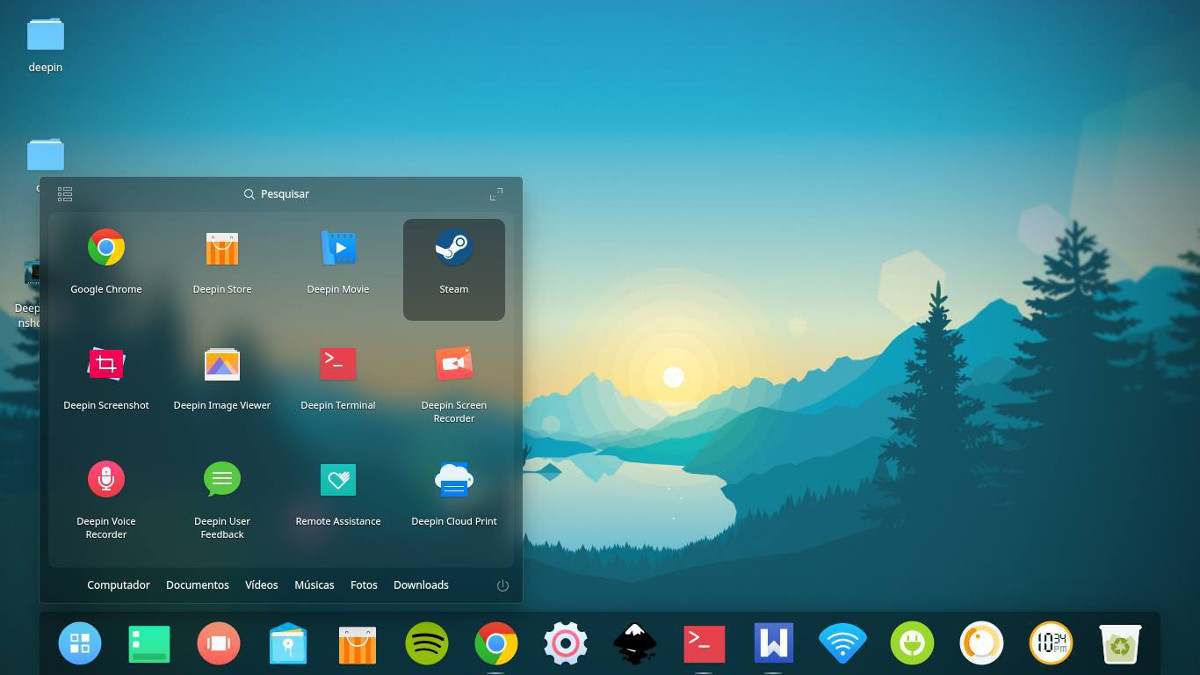
Pagal numatytuosius nustatymus „Deepin“ veikia akių saldainių režimu. Šis režimas yra dokas ekrano apačioje ir nieko daugiau. Nėra viršutinio skydelio, ir viskas atrodo labai gražiai. Šis režimas atrodo tinkamas daugumai žmonių, ypač tiems, kuriems patinka „macOS“ būdas. Tačiau šis režimas nėra vienintelis būdas naudoti šią darbalaukio aplinką.
Norėdami pakeisti skydelio išvaizdą, dešiniuoju pelės mygtuku spustelėkite jį ir raskite „mode“. Pereikite iš vieno išdėstymo į kitą spustelėdami vieną iš dviejų parinkčių.
Viršutinės juostos pridėjimas prie doko režimo
Jei pasirinksite naudoti doko režimą, o neskydo režimu, galbūt norėsite pridėti viršutinę juostą. Tai ne tik padarys viską panašesnį į „Mac“, bet ir pridėsite funkcijų ir mygtukų, kurių praleisite naudodami „doko“ režimą. Norėdami gauti viršutinę juostą, tiesiog atsisiųskite momentinį vaizdą ir sugeneruokite įdiegiamą „Arch“ paketą arba nukreipkite į jį savo mėgstamą AUR pagalbininką. Tada ieškokite „deepin-topbar“ ir paleiskite.
Automatinis paleidimas viršutinėje juostoje
Norite įsitikinti, kad viršutinė juosta visada veikiakai prisijungiate prie savo darbalaukio? Jei taip, geriausias būdas tai išspręsti yra sukurti paleidimo įrašą. Sukurti paleidimo įrašą yra taip paprasta, kaip sukurti darbalaukio failo, jau esančio aplanke / usr / share / applications /, kopiją ir pakeisti leidimus.
cp /usr/share/applications/deepin-topbar.desktop ~/.config/autostart sudo chmod +x ~/.config/autostart/deepin-topbar.desktop</p>













Komentarai